Cách cài đặt tìm kiếm bằng giọng nói trên tivi biến remote thành “thần chú”
Cách cài đặt tìm kiếm bằng giọng nói mở ra trải nghiệm xem tivi thông minh hoàn toàn mới. Mọi thứ từ phim ảnh đến nhạc nhẽo đều chỉ cách bạn một câu lệnh.
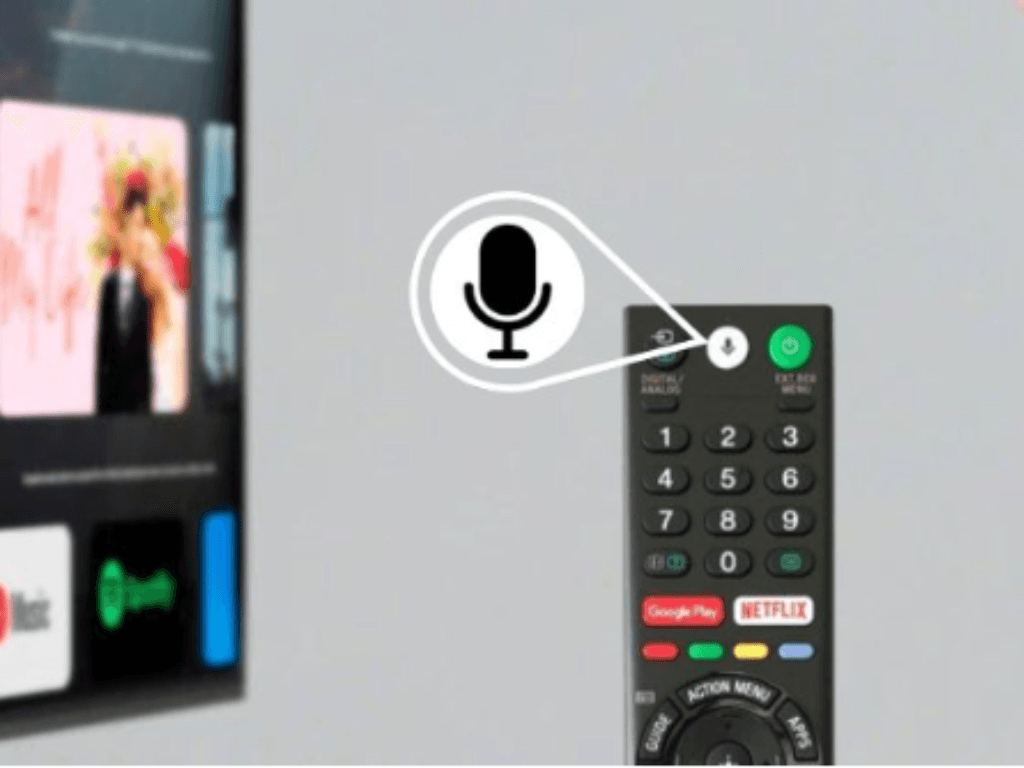
Cách cài đặt tìm kiếm bằng giọng nói không chỉ giúp tiết kiệm thời gian, mà còn biến phòng khách thành “rạp phim cá nhân”. Giải trí giờ đây đơn giản chỉ bằng giọng nói của bạn. Cùng Điện máy Htech khám phá ngay thôi nào!
1. Sự "thần kỳ" của tính năng tìm kiếm bằng giọng nói trên tivi
Trong thế giới công nghệ hiện đại, việc sử dụng các thiết bị điện tử đã trở nên dễ dàng và trực quan hơn bao giờ hết, và chiếc tivi thông minh của bạn cũng không phải là ngoại lệ. Giờ đây, thay vì phải cặm cụi gõ từng chữ cái trên bàn phím ảo bằng chiếc remote truyền thống, bạn có thể đơn giản hóa mọi thao tác chỉ bằng một vài câu lệnh. Đó chính là sự "thần kỳ" mà tính năng tìm kiếm bằng giọng nói trên tivi mang lại.
Cơ chế tìm kiếm bằng giọng nói hoạt động khá đơn giản nhưng vô cùng hiệu quả. Khi bạn nói một câu lệnh, micro trên remote hoặc thiết bị hỗ trợ sẽ thu âm, chuyển đổi giọng nói thành dữ liệu văn bản, sau đó gửi đến máy chủ của nhà sản xuất tivi. Máy chủ sẽ xử lý, phân tích câu lệnh đó và trả về kết quả tìm kiếm hoặc thực hiện hành động tương ứng.
Lợi ích của phương pháp này là không thể phủ nhận. Thay vì mất nhiều thời gian để di chuyển con trỏ, bấm nút từng chữ cái một, bạn chỉ cần nói "Mở YouTube", "Tìm phim hành động", hoặc "Tăng âm lượng". Mọi thao tác đều diễn ra ngay lập tức, giúp trải nghiệm giải trí trở nên mượt mà, nhanh chóng và thoải mái hơn rất nhiều.
Tính năng này hiện có mặt trên hầu hết các mẫu tivi thông minh (Smart TV) và tivi chạy hệ điều hành Android TV của các thương hiệu lớn như Samsung, LG, Sony, TCL... Cho dù bạn đang sở hữu một chiếc tivi đời mới hay đã dùng được vài năm, chỉ cần nó có kết nối internet và hỗ trợ micro trên remote, bạn hoàn toàn có thể tận hưởng sự tiện lợi này.
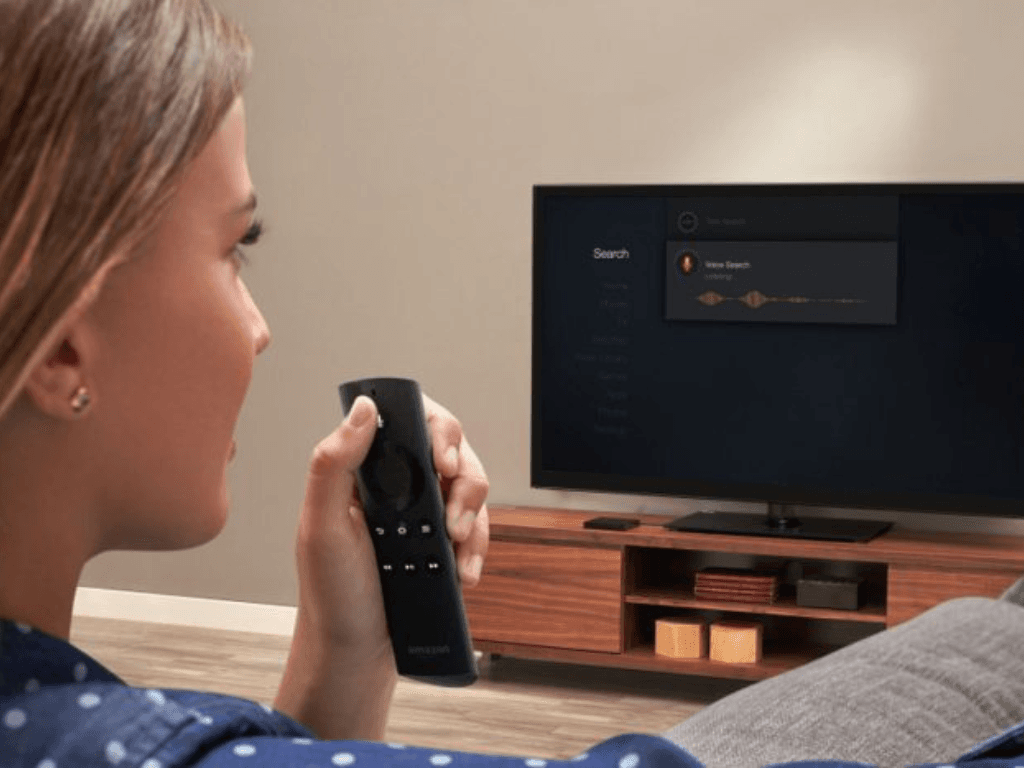
2. Chuẩn bị trước khi cài đặt cách cài đặt tìm kiếm bằng giọng nói
Trước khi bắt đầu, bạn cần đảm bảo tivi và các thiết bị đi kèm đã sẵn sàng. Việc chuẩn bị kỹ lưỡng sẽ giúp quá trình cài đặt tìm kiếm bằng giọng nói trên tivi Samsung hay bất kỳ hãng nào khác diễn ra suôn sẻ hơn.
Đầu tiên, hãy kiểm tra loại tivi của bạn. Hầu hết Smart TV và Android TV đều hỗ trợ tính năng này, nhưng một số dòng tivi cũ hơn có thể không có. Bạn có thể xem thông tin này trong sách hướng dẫn sử dụng hoặc trên trang web của nhà sản xuất. Hãy đảm bảo phần mềm tivi đã được cập nhật phiên bản mới nhất để tương thích với các chức năng điều khiển bằng giọng nói.
Tiếp theo, hãy chắc chắn bạn có một chiếc remote có tích hợp micro. Loại remote này thường có một biểu tượng micro hoặc một nút bấm dành riêng cho việc điều khiển bằng giọng nói. Nếu remote của bạn không có micro, bạn có thể mua thêm một chiếc remote thông minh khác hoặc sử dụng ứng dụng điều khiển tivi trên điện thoại thông minh (nếu tivi hỗ trợ).
Cuối cùng và quan trọng nhất, hãy kết nối tivi với internet. Tính năng cách cài đặt tìm kiếm bằng giọng nói cần kết nối mạng để có thể xử lý và nhận diện các câu lệnh của bạn một cách chính xác. Bạn có thể sử dụng kết nối Wi-Fi hoặc dây mạng LAN.

3. Hướng dẫn từng bước cách cài đặt tìm kiếm bằng giọng nói
Sau khi đã hoàn tất các bước chuẩn bị, bạn có thể bắt tay vào cách cài đặt tìm kiếm bằng giọng nói cho chiếc tivi của mình. Các bước hướng dẫn dưới đây có thể có một chút khác biệt tùy thuộc vào từng hãng tivi, nhưng về cơ bản, quy trình là tương tự nhau.
Bước 1: Bật tivi và truy cập vào mục cài đặt
Hãy bật tivi lên và sử dụng remote để vào phần Cài đặt (Settings). Mục này thường có biểu tượng hình bánh răng cưa và nằm ở góc trên hoặc dưới của màn hình chính.
Bước 2: Tìm và chọn mục "Điều khiển bằng giọng nói"
Trong menu Cài đặt, bạn hãy tìm đến mục "Điều khiển bằng giọng nói" (Voice Control) hoặc "Trợ lý ảo" (Voice Assistant). Một số dòng tivi có thể đặt mục này trong phần "Hệ thống" hoặc "Thiết bị". Nếu bạn không tìm thấy, hãy thử sử dụng chức năng tìm kiếm trong menu Cài đặt.
Bước 3: Kích hoạt tính năng và cấp quyền truy cập
Khi đã vào mục "Điều khiển bằng giọng nói", bạn hãy kích hoạt tính năng này. Tivi có thể sẽ yêu cầu bạn đồng ý với các điều khoản dịch vụ hoặc cấp quyền truy cập micro. Hãy đồng ý để tính năng hoạt động. Đối với một số dòng Android TV, bạn sẽ cần chọn ngôn ngữ mặc định cho trợ lý ảo của mình, ví dụ như cài đặt tìm kiếm bằng giọng nói tiếng Việt.
Bước 4: Thử nghiệm và sử dụng
Sau khi kích hoạt, bạn có thể thử bấm nút micro trên remote và nói một câu lệnh đơn giản, ví dụ như "Tìm phim hay" hoặc "Thời tiết hôm nay thế nào?". Tivi sẽ xử lý và hiển thị kết quả tương ứng. Nếu tivi phản hồi chính xác, bạn đã cài đặt tìm kiếm bằng giọng nói thành công.
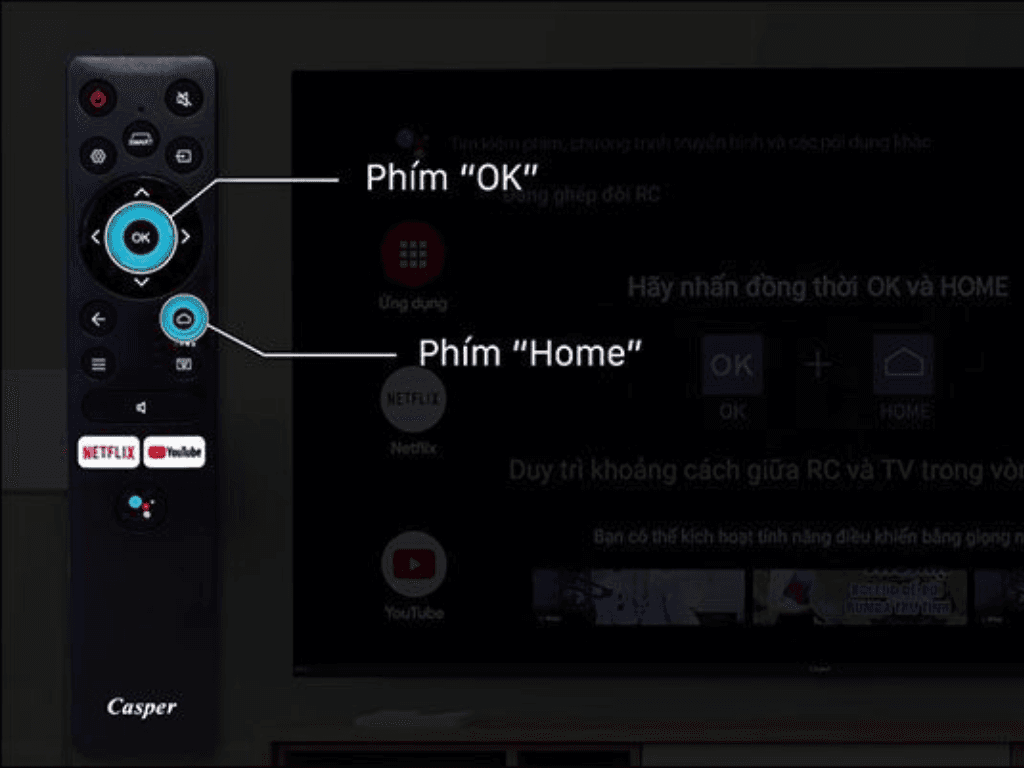
4. Mẹo sử dụng hiệu quả tính năng cách cài đặt tìm kiếm bằng giọng nói
Sau khi đã thành thạo cách cài đặt tìm kiếm bằng giọng nói, bạn có thể áp dụng một vài mẹo nhỏ để tận dụng tối đa tiện ích này, biến trải nghiệm giải trí tại nhà trở nên thú vị hơn.
- Sử dụng câu lệnh đơn giản và rõ ràng: Hãy nói một cách tự nhiên, rõ ràng, không nói quá nhanh hay quá nhỏ. Thay vì "Tìm cho tôi bộ phim có anh diễn viên đẹp trai đóng", bạn chỉ cần nói "Tìm phim hành động" hoặc "Tìm phim The Matrix". Tivi sẽ dễ dàng nhận diện và đưa ra kết quả chính xác hơn.
- Kết hợp với các ứng dụng giải trí: Tính năng cách cài đặt tìm kiếm bằng giọng nói hoạt động rất tốt với các ứng dụng phổ biến như YouTube, Netflix, FPT Play... Bạn chỉ cần nói "Mở YouTube", sau đó nói "Tìm nhạc thiếu nhi" và tivi sẽ đưa bạn đến ngay kho video mong muốn. Điều này giúp bạn tiết kiệm thời gian đáng kể.
- Tận dụng các lệnh điều khiển mở rộng: Ngoài việc tìm kiếm nội dung, bạn còn có thể sử dụng giọng nói để điều khiển các chức năng cơ bản của tivi. Ví dụ: "Tăng âm lượng", "Giảm âm lượng", "Chuyển kênh VTV3", "Mở cài đặt", "Thoát ứng dụng"... Những lệnh này giúp bạn làm chủ chiếc tivi mà không cần phải nhìn vào remote.

5. Khắc phục sự cố thường gặp khi dùng cách cài đặt tìm kiếm bằng giọng nói
Mặc dù tính năng tivi tìm kiếm bằng giọng nói rất tiện lợi, đôi khi bạn có thể gặp một số sự cố nhỏ. Dưới đây là cách giải quyết các vấn đề phổ biến.
- Tivi không nhận diện giọng nói: Đây là sự cố thường gặp nhất. Đầu tiên, hãy kiểm tra lại micro trên remote, đảm bảo không bị che khuất và bạn đang nói ở khoảng cách gần. Tiếp theo, hãy kiểm tra lại cài đặt ngôn ngữ trên tivi. Nếu bạn đã cài đặt tìm kiếm bằng giọng nói tiếng Việt nhưng lại nói bằng tiếng Anh, tivi sẽ không thể hiểu. Cuối cùng, hãy kiểm tra pin của remote, pin yếu có thể làm giảm hiệu quả của micro.
- Lỗi kết nối internet hoặc phần mềm: Nếu tivi không thể xử lý câu lệnh, rất có thể do kết nối mạng không ổn định. Hãy thử kiểm tra lại kết nối Wi-Fi hoặc dây mạng. Đôi khi, lỗi phần mềm cũng có thể xảy ra. Trong trường hợp này, bạn có thể thử tắt và bật lại tivi, hoặc khôi phục cài đặt gốc nếu cần thiết.
- Cập nhật phần mềm: Các nhà sản xuất tivi thường xuyên tung ra các bản cập nhật để cải thiện hiệu suất và sửa lỗi. Nếu tính năng tìm kiếm bằng giọng nói trên tivi hoạt động không ổn định, hãy kiểm tra và cập nhật phần mềm tivi lên phiên bản mới nhất. Nếu vẫn không khắc phục được, bạn có thể liên hệ với bộ phận hỗ trợ kỹ thuật của hãng để được trợ giúp.
Tóm lại, cách cài đặt tìm kiếm bằng giọng nói không quá phức tạp và mang lại lợi ích lớn trong việc nâng cao trải nghiệm giải trí tại nhà. Với những hướng dẫn chi tiết trên, hy vọng bạn có thể dễ dàng thiết lập và sử dụng tính năng này để tận hưởng trọn vẹn sự tiện lợi mà công nghệ mang lại.
